티스토리 블로그를 만들었다면 각자의 집을 만들어 줍니다. 집의 큰 이름은 카테고리인데요.
없어도 크게 상관은 없지만 보다 편하게 원하는 글을 찾기에 도움이 됩니다.
제가 찾는 것보다는 방문자들이 원하는 정보를 찾기에 쉽도록 하는 것이라 보면 됩니다.
카테고리도 그냥 무조건 만드는 것이 아니라 정리를 하면서 만드는 게 중요합니다.
카테고리의 다른 글 리스트 추가도 할건데요.
이 기능의 이로운 점은 블로그에 들어와 오랜 시간 머물게 하는 것입니다.
블로그 운영하셨다면 다 아실 내용이랍니다. 그래도 이제서 시작하시는 분들도 많으니 남겨볼게요.
카테고리 추가

관리 페이지에 들어가면 콘텐츠 부분에 카테고리 관리를 클릭합니다.
카테고리 순서를 변경하고 주제 연결을 설정할 수 있다는 내용을 확인할 수 있는데요.
드래그 앤 드롭으로 순서 변경이 가능하답니다.
아직 만든 상태가 아니라면 분류 전체보기에 아무 것도 없을텐데요. 추가를 눌러줍니다.
원하는 이름과 주제를 선택합니다. 주제 또한 따로 정하지 않아도 되지만 주제가 정해지면 포스트 하단에 공감 버튼이 생깁니다. 공감이 5개 이상되면 티스토리 스토리 페이지에 노출이 되게 됩니다.
그리고 포스트를 작성할 때 따로 주제를 선택하지 않아도 카테고리의 주제로 자동으로 설정이 됩니다.
저는 일단 IT, 생활정보, 건강으로 만들어보았습니다.
IT의 글이 압도적으로 많네요. 생활정보도 많이 차지하는데, 언제 썼지 싶네요.
하위 카테고리를 만들고 싶다면 왼쪽에 있는 막대를 클릭한 후 드래그하면 됩니다.
그러나 이제 시작이라 이 부분은 패스할게요.
아래 설정을 보면 이름과 글 수 새 글 발행 여부등을 표시할 수 있습니다.
그럼 지금까지 썼던 글을 각 카테고리에 넣는 작업을 하겠습니다.
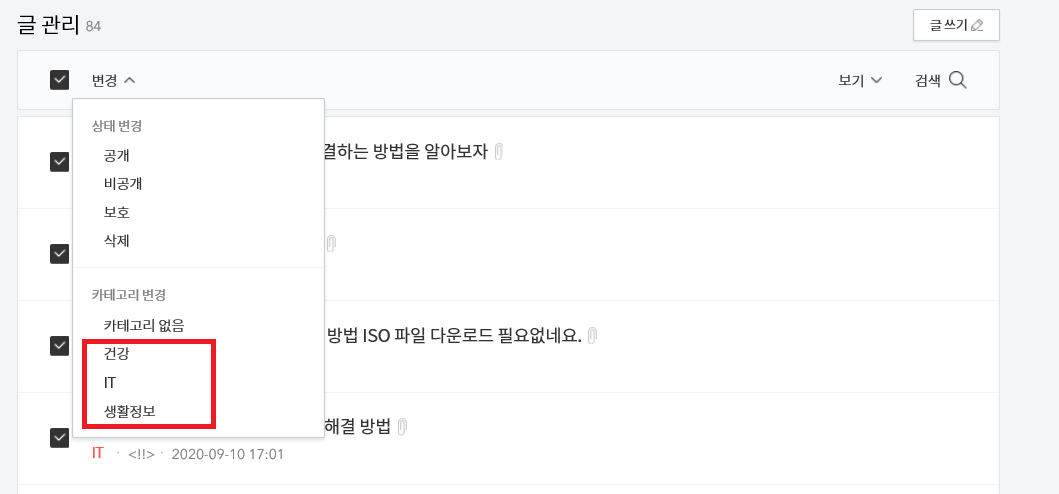
글 관리를 클릭합니다.
나열되어 있는 글들을 선택하여 변경하면 됩니다.
3가지 중 주제가 맞는 곳으로 이동시켜주면 됩니다.
위 상단에 기본 설정으로 홈, 방명록 등이 나올텐데요. 메뉴 추가 버튼을 클릭해 추가를 하면 더 쉽게 정리된 블로그를 만들 수 있습니다.

지금 사용하는 스킨은 메뉴를 지원하지 않는다하니 패스하겠습니다.
이유는 스킨을 바꾸면 복잡해지니 말이죠. 그리고 그리 불편함을 아직 못 느끼기 때문인데요.
만약 바꾸고 싶다는 생각이 들면 그 때 바꾸도록 하겠습니다.
다음에는 다른 글 리스트 추가와 글 추가 제거하는 방법에 대해 알아보도록 하겠습니다.
'IT' 카테고리의 다른 글
| 포토샵 무료 체험판 다운 및 설치하는 방법으로 사진 보정을 해봐요. (0) | 2020.09.29 |
|---|---|
| 인터넷가입 비교사이트 최대한 절약하려면 (0) | 2020.09.28 |
| 윈도우 10 듀얼모니터 설정 및 연결하는 방법을 알아보자 (0) | 2020.09.16 |
| 윈도우 10 설치 및 포맷하는 방법 (0) | 2020.09.16 |
| 윈도우 10 부팅 설치 USB 만드는 방법 ISO 파일 다운로드 필요없네요. (0) | 2020.09.14 |



